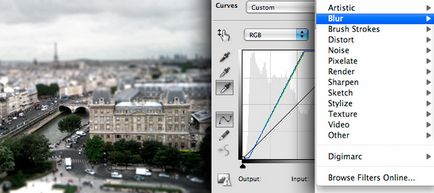
У цьому невеликому уроці ви дізнаєтеся як створити ефект розмиття в фотошопі на прикладі міського пейзажу, надавши абстрактний вид. Що ж давайте не будемо зволікати і приступимо до роботи!
Для цього прикладу було обрано гарне місто Париж. Ви можете завантажити фотографію тут.

Після того як ви відкрили зображення в фотошопі, натисніть на кнопку створення коригуючого шару в нижній частині панелі Layers. Виберіть Curves:
Виберіть саму верхню піпетку і клацніть по темній ділянці в фотографії. Потім виберіть нижню піпетку і клацніть по білому ділянці:
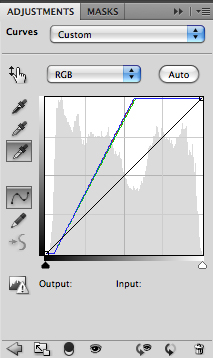

Не турбуйтеся, якщо небо виглядає занадто пошкодженим, пізніше ми виправимо це.
Після створіть коригувальний шар Hue / Saturation. Встановіть параметр saturation до -35%:
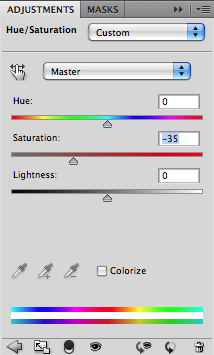
Тепер можна застосувати фільтр Lens Blur.
Спочатку клікніть правою кнопкою миші по фоновому шару і виберіть Layer From Background:

Застосуйте до цього шару маску. Що б це зробити виділіть шар і натисніть на кнопку Layer Mask в нижній частині палітри Layers:
Тепер будемо малювати в режимі маски чорним кольором в тих областях, які хочемо залишити чіткими. Просто виберіть кисть з м'якими краями і малюйте:
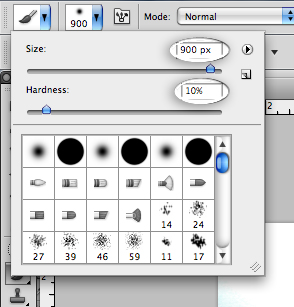
Центр повинен бути чітким. Не забувайте що в режимі маски чорний колір стирає області, а білий їх відновлює.
Ви можете докладніше дізнатися про роботу з масками прочитавши урок: Маски в Photoshop

Ну що ж давайте застосуємо фільтр. Filter> Blur> Lens Blur ...
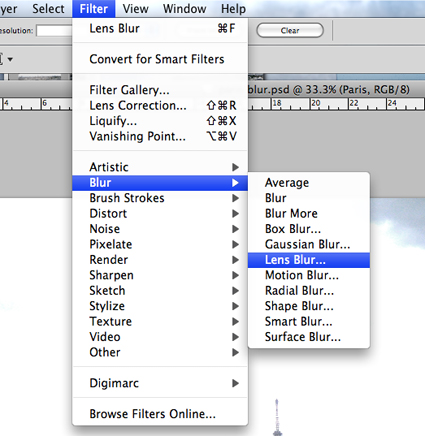
У вікні виберіть Layer Mask як джерело, і налаштуйте Irisс, показаних нижче:
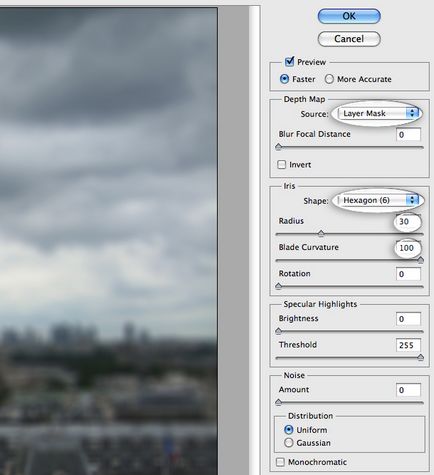
Ну і останнє що ми зробимо, це обрізаємо краю фотографії, що б позбутися від горгулі і неба:
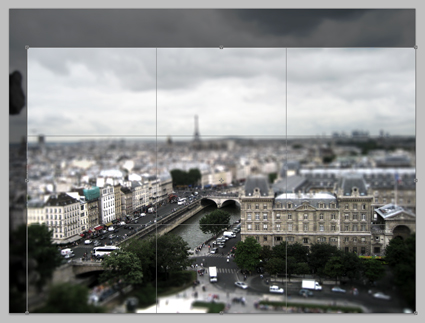
От і все. Сподіваюся вам був корисний цей урок.

У цьому уроці ви навчилися створювати ефект розмиття в фотошопі за допомогою фільтра Lens Blur.